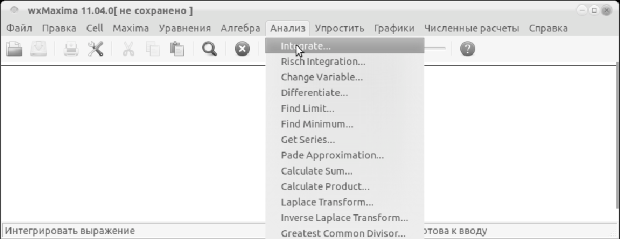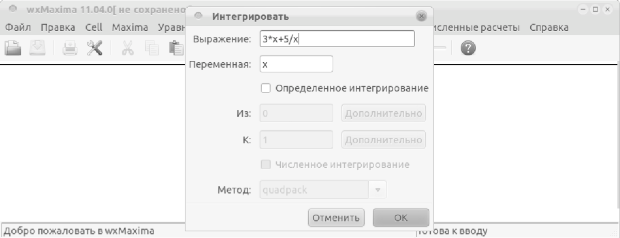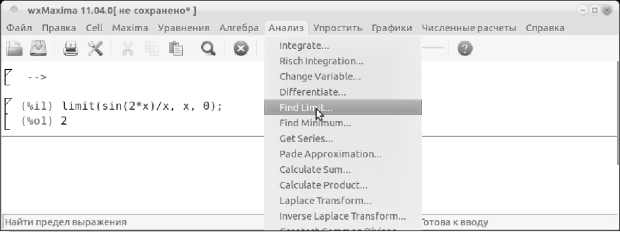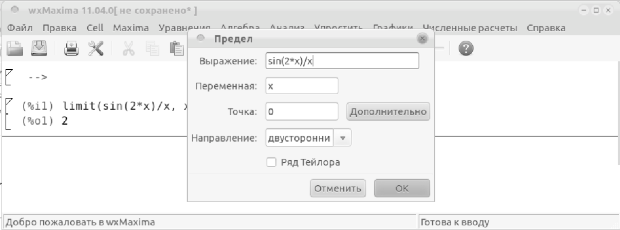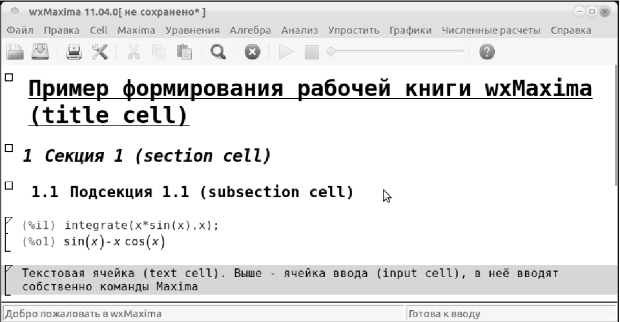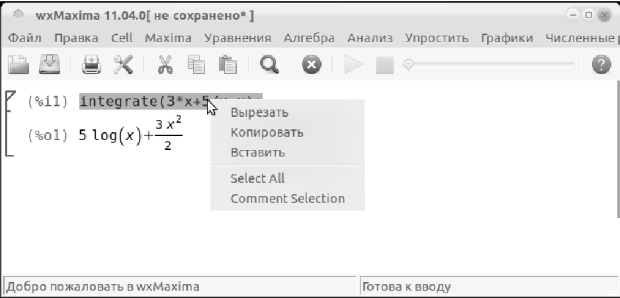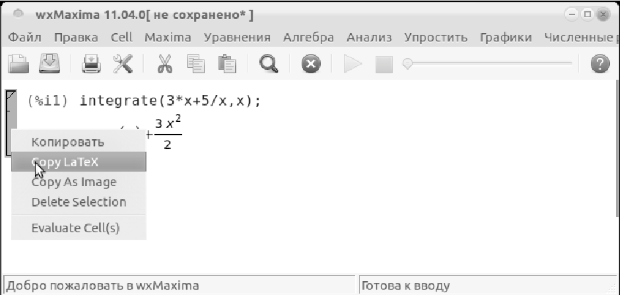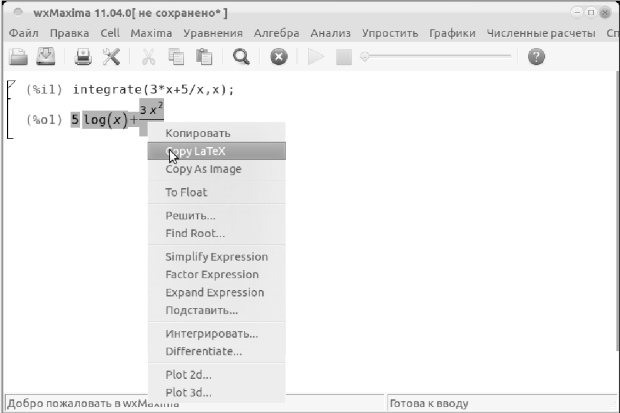Обрамление Maxima
5.1 Классические графические интерфейсы Maxima
5.1.1 Графический интерфейс wxMaxima
Для удобства работы сразу обратимся к графическому интерфейсу wxMaxima, т. к. он является наиболее дружественным для начинающих пользователей системы.
Достоинствами wxMaxima являются:
- возможность графического вывода формул;
- упрощенный ввод наиболее часто используемых функций (через диалоговые окна);
- возможность включения графических иллюстраций непосредственно в текст рабочей книги (при использовании формата wxMaxima)
5.1.1.1 Рабочеe окно wxMaxima
Рассмотрим рабочее окно программы (см. рис. 5.1 и рис. 5.2). Сверху вниз располагаются: текстовое меню программы — доступ к основным функциям и настройкам программы. В текстовом меню wxMaxima находятся функции для решения большого количества типовых математических задач, разделённые по группам: уравнения, алгебра, анализ, упростить, графики, численные вычисления. Ввод команд через диалоговые окна упрощает работу с программой для новичков.
Например, пункт меню Анализ/Интегрировать позволяет вычислить определённый или неопределённый интеграл. После ввода необходимых параметров, в рабочем окне мы увидим команду и результат вычисления:
(%i1) integrate(3*x+5/x,x);
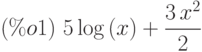
Пример использования команд меню для вычисления предела
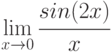
Ниже располагается графическое меню основных команд с пиктограммами, соответствующими наиболее часто используемым функциям для работы с файлами: открыть / сохранить / печать данных, а также функциям правки — копировать / удалить / вставить текст и другие.
Центральную часть рабочего окна wxMaxima занимает командное окно (псевдотерминал), в которое вводятся команды системы и выводятся результаты.
В последних версиях интерфейсного пакета wxMaxima поддерживается концепция ячеек (cells) в рабочей книге. Ячейка включает либо набор команд Maxima, либо результаты их выполнения (в т. ч. графики). Кроме того, по аналогии с Maple и Mathematica wxMaxima поддерживает текстовые ячейки (text cells) для пояснений и комментариев, а также ячейки для заголовков и номеров секций (title cells, section cells, subsection cells). Пример книги Maxima с ячейками указанных типов представлен на рис. 5.5. Допускается вставка изображений в рабочую книгу (также в специальные ячейки).
При сохранении книги (в формате wxm) в файл выводятся только входные ячейки (input). Поэтому при работе с сохранённым документом не обязательно интерпретировать все ячейки, хотя это возможно — команда Evaluate all cells из меню Cells ).
Рабочую книгу Maxima можно экспортировать в форматы html или pdflatex.
Интерпретация текущей ячейки, в которой может быть несколько команд, осуществляется после нажатия комбинации клавиш Ctrl+Enter, либо командой меню Cells. Если необходимо предотвратить вывод отклика команды, следует явно завершить её символом $. Современные версии wxMaxima автоматически завершают ввод, если это необходимо, символом ";".
При использовании интерфейса wxMaxima можно выделить в командном окне необходимую формулу и вызвав контекстное меню правой кнопкой мыши: скопировать любую формулу в текстовом виде, в формате  или в виде графического изображения, для последующей вставки в какой-либо документ. Пример контекстных меню при работе с wxMaxima смотри на рис. 5.6, рис. 5.7 и рис. 5.8.
или в виде графического изображения, для последующей вставки в какой-либо документ. Пример контекстных меню при работе с wxMaxima смотри на рис. 5.6, рис. 5.7 и рис. 5.8.
Также, в контекстном меню, при выборе результата вычисления, предлагаются ряд операций с выбранным выражением (например, упрощение, раскрытие скобок, интегрирование, дифференцирование и др.).
По умолчанию wxMaxima предполагает, что команда, вводимая при помощи кнопки, применяется к последнему выводу (т. е. аргумент команды —  ). Все кнопки или пункты меню в верхней или нижней части рабочего окна соответствуют той или иной команде Maxima.
). Все кнопки или пункты меню в верхней или нижней части рабочего окна соответствуют той или иной команде Maxima.
Кроме того, wxMaxima предоставляет удобный интерфейс к документации по системе Maxima.
Меню правка  настройки обеспечивает достаточно широкие возможности настройки графического интерфейса wxMaxima. Предусмотрены три группы параметров:
настройки обеспечивает достаточно широкие возможности настройки графического интерфейса wxMaxima. Предусмотрены три группы параметров:
- опции, определяющие отдельные особенности выполнения команд;
- опции вызова вычислительного ядра Maxima;
- опции, определяющие стиль графического интерфейса (язык, шрифты, цветовую гамму и т. п.).
Управление процессом вычислений осуществляется командами пункта главного меню Maxima. Пользователю предоставляются следующие возможности:
- прервать вычисления, перезапустить Maxima, очистить память;
- просмотреть содержимое памяти (переменные, функции, определения и т. п.);
- изменить формат просмотра результатов.